iso安装win10系统的教程
- 分类:Win10 教程 回答于: 2021年12月22日 10:32:00
我们都知道pe作为系统的预安装环境,它的功能十分的强大,主要用来维护系统,安装系统等,它可以安装所有的windows系统,包括安装win10 iso系统,那么iso安装win10怎么操作呢,小编这就把如何安装win10系统的方法介绍给大家。
win10系统安装教程
1.首先准备好空白u盘插到电脑当中,打开【魔法猪系统重装大师】,选择制作系统功能,点击页面下方的开始制作。

2.此时我们选择需要安装的win10镜像,点击【开始制作】按钮。

3.点击【确定】,软件会将u盘格式化操作。
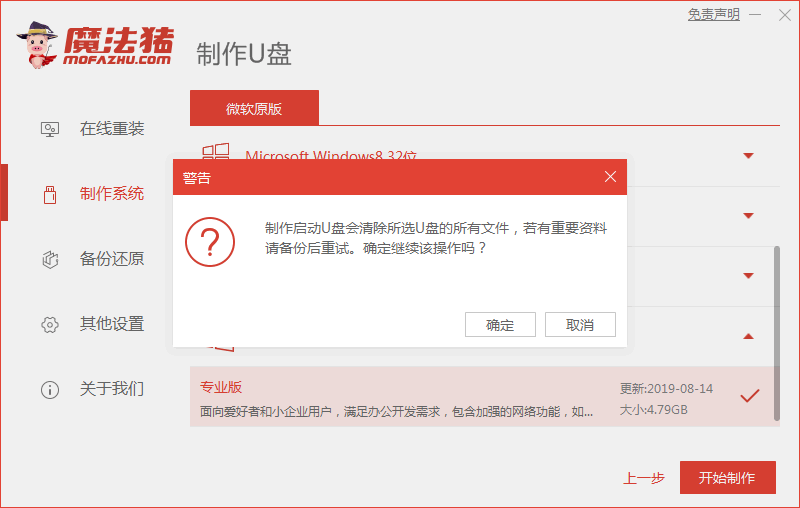
4.开始下载镜像文件和制作pe系统,我们只需等待完成即可,途中不要让电脑断开网络。
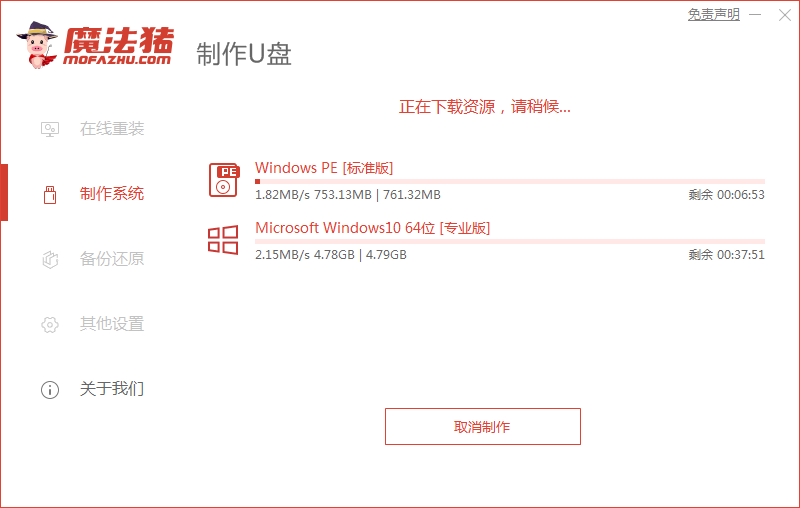
5.完成之后,将软件退出,重启电脑操作。
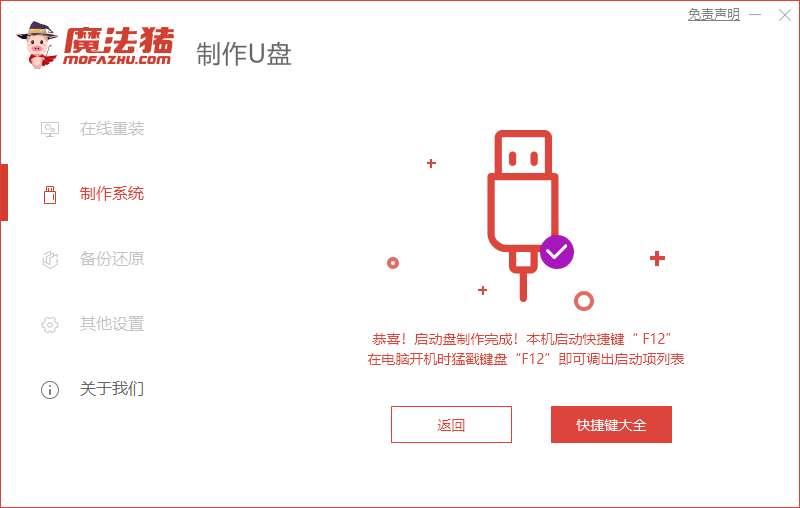
6.在重启的时候按启动热键设置启动盘为开机启动的首选。

7.进入pe桌面,装机工具回自动安装系统,我们无需进行操作。

8.安装完成后,选择页面下方的【立即重启】。
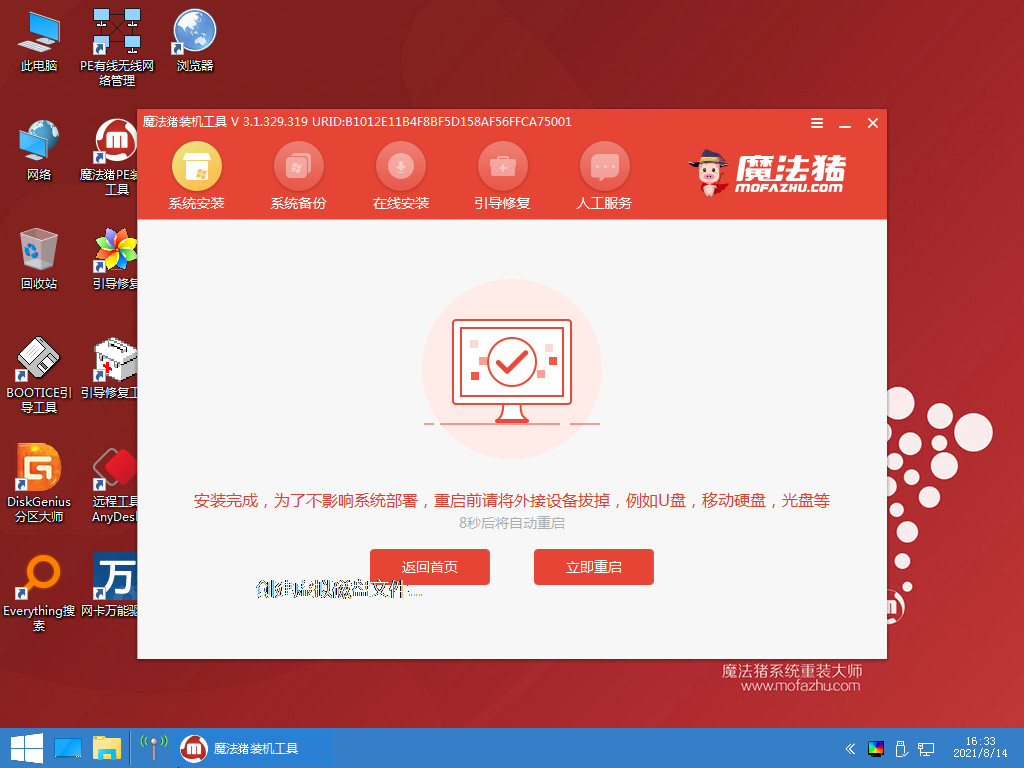
9.最后重启进入到新的操作系统页面就是我们刚下载完成的win10系统页面啦。

这就是iso安装win10的内容所在,需要的小伙伴赶快收藏起来吧。
 有用
26
有用
26


 小白系统
小白系统


 1000
1000 1000
1000 1000
1000 1000
1000 1000
1000 1000
1000 1000
1000 1000
1000 1000
1000 1000
1000猜您喜欢
- 小编教你windows10系统2017/09/07
- 小白一键重装win10教程2021/12/12
- 电脑安装Win10系统的步骤2024/01/23
- win10开机黑屏只有鼠标怎么办?..2024/01/24
- win10激活密钥大全2023/12/31
- 免费win10激活方法有哪些2022/12/05
相关推荐
- 如何重装电脑win10教程2022/12/07
- windows10怎么激活?win10密钥大全和激..2022/11/01
- 一键激活Ghost win10系统64位工具下载..2017/05/15
- win10我的电脑怎么放在桌面教程..2023/01/31
- 宏碁笔记本怎么重装系统win10..2022/08/08
- win10系统没有iis怎么安装2021/04/02














 关注微信公众号
关注微信公众号



